新手教程导向,方案是python+vscode,使用虚拟环境(Venv),并使用pyinstaller打包程序
注:以下软件的下载链接试用于大部分Windows电脑,如果是其他系统,请另行处理
Python安装
目前主流使用的python有两个大版本,分别是python2.X和python3.X,一般使用的都是python3.X,截至发文最新为python3.12。
下载及安装
这是官网下载地址,点击即可下载python3.12,因为神秘原因会比较慢,等不及的也可以找国内的镜像。
下载完成后会看到一个python-3.12.X-amd64.exe的文件,双击即可进行安装,不关心的话,一路点继续就行。
VsCode安装及配置
Python只是一个解释器,日常使用还需要一个IDE(集成开发环境),这里我推荐VsCode(主流的还有PyCharm)。VsCode官网下载地址,点击即可下载。
下载完成后会看到一个VSCodeUserSetup-x64-X.X.X.exe,同样是双击进行安装就好,不关心的话,一路点击继续就行。
补充阅读:
1、项目/文件夹/文件 是什么概念?
单个文件可以完成需求,则新建一个py文件或者ipynb文件即可;
在VsCode中
新建文件/打开文件即为这种模式;如果需求比较复杂,涉及到多个文件间的交互融通,则以项目/文件夹的形式进行开发;
在VsCode中
打开文件夹基本等于开一个项目,一般更推荐采用此种形式。2、.py文件 or .ipynb文件的关系?
两则都是使用python作为解释器的文件,是非常常见且主流的python程序文件格式;
.py文件可以很方便打开,.ipynb在社区版Pycharm是打不开的。但我们已经使用VsCode了,就不存在这种问题;
.py执行时会从第一行执行到最后一行,而.ipynb文件则是以模块运行(这种模块成为cell);
推荐使用场景为,.ipynb更适合简单的程序编写和调试,在跑通后,再转为.py执行。防杠声明:熟手当然可以直接写.py。
安装完成后,打开VsCode,需要安装一些插件,我将挨个说明:
在哪安装插件
如图所示,最左边有个四个方格的图标,是管理插件的地方,随即可以检索需要的插件名称,选中想要的插件,然后安装即可,一般安装后,会要求重启VsCode
下图会与你看到的有出入,但是凭借你的聪明才智,一定可以找到每一步需要点击的地方!
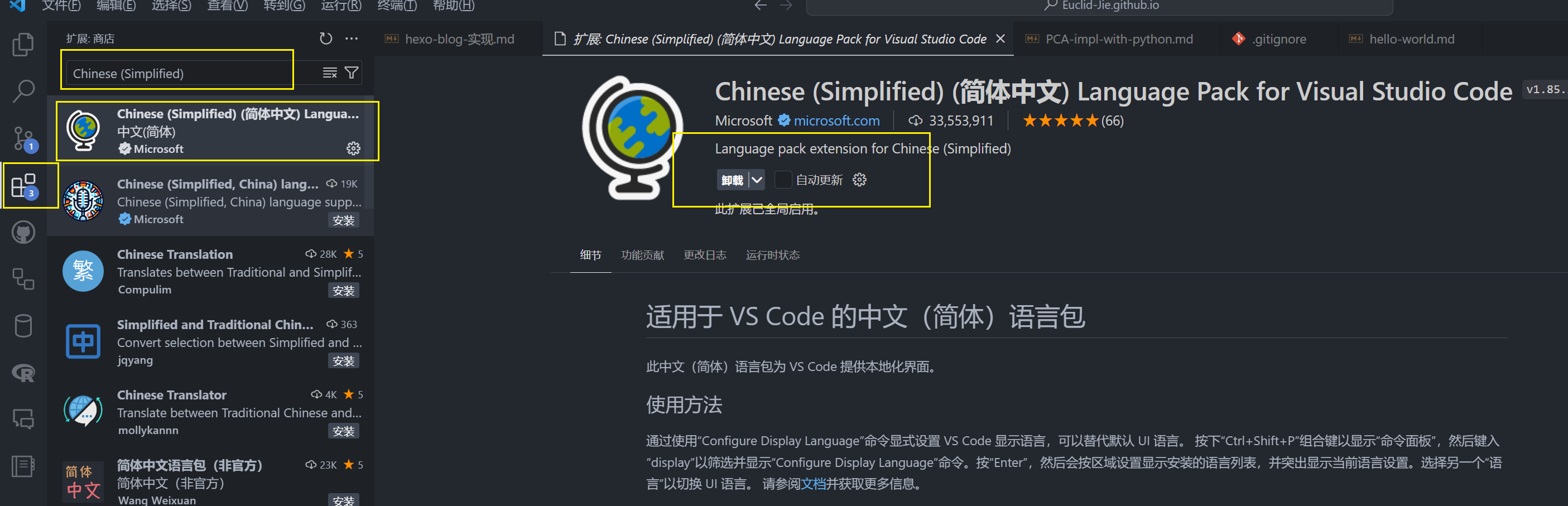
安装中文插件,这样VsCode的界面就是中文(类似上图)
插件名:Chinese (Simplified)
简介:此中文(简体)语言包为 VS Code 提供本地化界面。
安装python插件,这样VsCode就能调用Python解释开展工作
插件名:Python,点第一个,下载量最多的那个,发行商为Microsoft
简介:专门为Python提供的插件。顺带说一句,VsCode还能作为C,C++,R等语言的IDE使用,很强大。
安装jupyter插件,这样就能使用notebook模式运行Python,获得”所见即所得“的体验
插件名:Jupyter,点第一个,下载量最多的那个,发行商为Microsoft。安装此插件,会顺带安装一些其他的插件,不用关心。
简介:适配使用notebook模式,进行Pyhton语言的编写和运行
最后你需要告诉VsCode你的Python解释器在哪。文件>新建文件>命名为demo.py,随即打开此文件,不出意外你在右下角会看到,提醒你选中Python解释器的位置。点击>选择解释器>输入解释器路径,然后选择你安装的python的位置,一般为”C:\Program Files\Python\Python312\python.exe”或者”C:\Users\Ouwei\AppData\Local\Programs\Python\Python312\python.exe”。至此配置结束。

虚拟环境
Why
补充阅读:
3、Python中
类库的概念是什么?Python代码开头的
from XX.YY import ZZ as FF,就是涉及到类库的使用;
类库的名字有点奇怪,一般也被称为库或则包,但是官方确实叫类库(package);通过使用其他人写好的库,可以避免重复工作(又称之为偷懒);
安装Python时,会附赠一些基础的库,但是更多的库需要自己安装;
在上文中,我们率先安装了Python3.12,这可以理解为此台电脑中最基础的环境,代称为Base环境。在实际开发中,会遇到以下问题:
1、这个项目用不了Python3.12,得用Python3.8,那我需要重装Python吗?
不用,电脑可以装多个版本的Python,并不冲突,在项目中选好需要使用的版本就行。
2、我这个项目需要使用新版的某个库,但是我以前一直用的老版的这个库,我更新后,以前的代码跑不了,怎么办?
你可以选择,旧项目再切老版本类库,也可以再装一个Python环境,但是我更推荐虚拟环境(VenV)
What
虚拟环境可以给让你的项目开发更迅速和准确
虚拟环境相当于在项目/文件夹中,复制了Base环境中的Python,作为分身。注意,只是复制了Python解释器+基础的库,项目需要的特定库,需要再安装。
如果所有的项目都用Base环境,Base中就会有大量的库,即庞大(索引耗时)也容易发生冲突。特定的项目使用特定的库,显然是最优解。补充阅读内容。
How to Creat
补充阅读:
4、命令行是什么?
在使用VsCode进行Python开发过程中,这些词:终端(terminal)/控制台(console)/cmd/命令行/powershell,都大差不大,以下我统称为命令行;
命令行就是输入一行代码,回车,电脑干一件事。在VsCode中,可以通过快捷键
Ctrl + ~使其出现。
创建虚拟环境,VsCode会有提醒,让你创建。如果没有,则在命令行执行相关指令进行创建。
使用VsCode进入某个文件夹,唤出终端,执行以下命令
1 | python -m venv .venv |
执行结束后,目录中出现.venv,则创建成功,如下图:
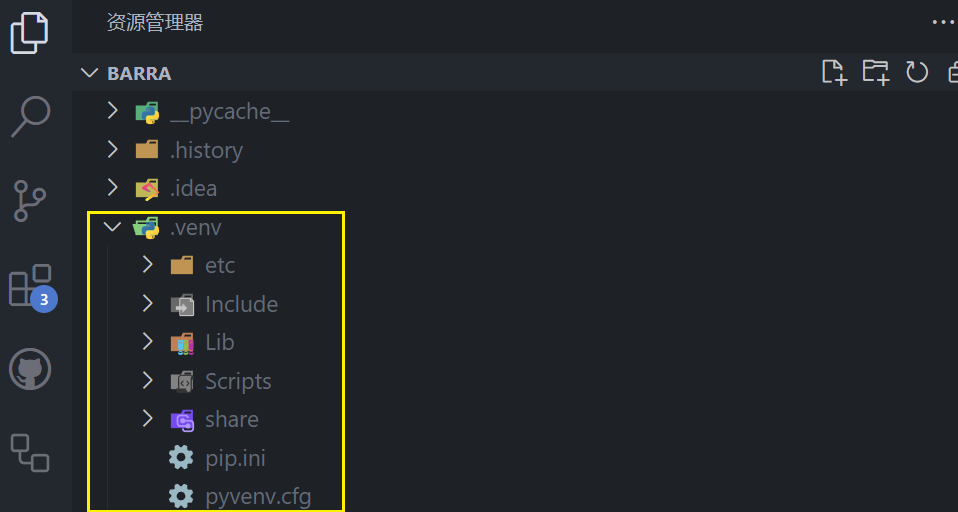
图中有个pip.ini需要自己创建并填入以下内容,不然后续安装库会很慢
1 | [global] |
补充阅读:
4、pip是什么?
前文提到,实际中使用Python开发,需要使用很多库,那么如果管理这些包(安装/卸载/更新),推荐使用pip,这是Python安装时附送的;
最基础的命令是在命令行中执行
pip install package_name,以达到安装指定库的目的。详细的pip相关内容可以在这里看,也是鄙人写的。
How to Use
为了区分Base环境和虚拟环境,显然需要配置,涉及到两种情况:
1、VsCode中,选择解释器,选为虚拟环境中的python.exe,路径为:”.venv\Scripts\python.exe”;
2、命令行中,默认是Base环境,需要激活虚拟环境后,再进行pip及其他操作。在命令行中执行以下代码:
1 | .\.venv\Scripts\activate |
看到命令行变成下图情况(头部多了绿色部分),则表示激活成功

打包Python
将python代码打包为exe,方便分享和使用。非常推荐使用虚拟环境的基础上,进行打包,因为需要对环境中的库进行编译,虚拟环境中可以只安装项目中需要的库,这样以来,打包速度更快,打包出来的exe程序,占用空间更小。
How
安装库,使用pyinstaller进行打包,所以需要安装
1 | pip install pyinstaller |
命令行中执行打包命令,-i 指定了exe的图标,Element_A.ico为图标文件,main.py为需要打包的程序
1 | Pyinstaller -F -i .\Element_A.ico .\main.py |
打包完成的程序路径为”.\dist\mian.exe”,双击即可使用。此exe不再依赖于pyton环境,发送给其他人也可以执行。一般此exe大小在100M以内。